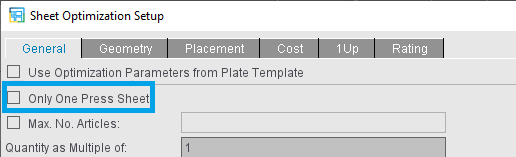
Utilização dos ajustes de otimização
Para definir as opções para otimização coletiva de forma significativa, é necessário primeiro decidir quais prioridades se tem:
Possibilidade 1: Processar todas as encomendas importadas
Se todas as encomendas importadas da pasta coletiva tiverem de ser processadas em qualquer caso, as opções "Geral > Somente uma folha de impressão" e "Avaliação > Apagar folhas de impressão com avaliação vermelha" deve estar desativado ambos nos parâmetros de otimização de folha (ajuste-padrão para um novo trabalho).
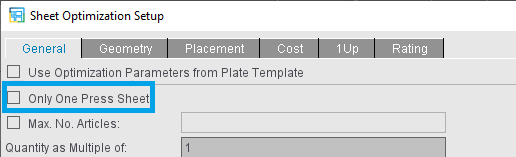
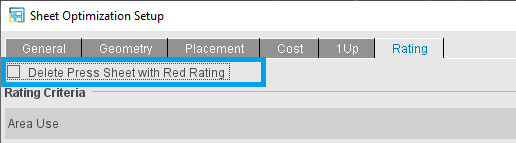
A otimização é então realizada, essencialmente baseada em custos, e todas as encomendas individuais são posicionadas. Quaisquer critérios de qualidade, que possam ter sido definidos, são avaliados e os resultados exibidos, mas só são considerados em menor grau durante a otimização.
Possibilidade 2: Uma folha de impressão ideal
O usuário deseja criar exatamente uma folha de impressão que seja utilizada de forma otimizada, de acordo com determinados critérios de qualidade, a partir da quantidade de encomendas individuais importadas. Na guia "Geral", ative a opção "Apenas uma folha de impressão" e defina os critérios de qualidade que são importantes para você.
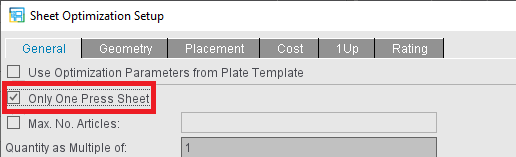
Durante a otimização, é criada uma folha de impressão que seleciona, a partir das encomendas individuais existentes, aquelas com as quais pode ser alcançada a melhor avaliação geral possível de acordo com os critérios de qualidade ativados (os custos de papel e chapas são avaliados, mas são de menor importância para a otimização). As encomendas individuais que não são utilizadas ficam novamente na pasta coletiva e devem ser processadas em outra encomenda de impressão.
O usuário recebe uma mensagem informando que nem todas as encomendas foram feitas e que as encomendas não utilizadas estão marcadas com uma cruz vermelha na lista.
Possibilidade 3: Melhor uso possível de todas folhas de impressão
O usuário deseja obter a melhor utilização possível das folhas de impressão de acordo com os critérios de qualidade e processar o maior número possível de encomendas individuais, mas não precisa necessariamente posicionar todas as encomendas individuais. Na guia "Avaliação", ative a opção "Apagar folhas de impressão com estado vermelho" e defina os critérios de qualidade que são importantes para você.
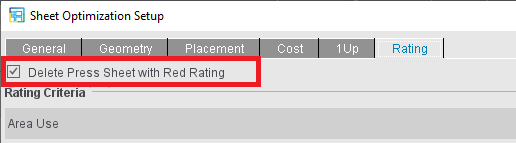
Durante a otimização, várias folhas de impressão podem ser geradas com base nesses critérios. Assim que uma folha na análise global ou em um critério definido como um "Veto" recebe uma análise que se encontra na área vermelha, a folha é automaticamente rejeitada e as encomendas individuais são "colocados de volta" na pasta coletiva.
O usuário recebe uma mensagem informando que devido a uma má avaliação nem todas as encomendas foram feitas e que as encomendas não utilizadas estão marcadas com uma cruz vermelha na lista.
Nota: O tutorial em vídeo Comando da otimização coletiva com critérios de avaliação oferece uma uma visão geral do trabalho com critérios de avaliação.
Observações
Os custos também são considerados na otimização de acordo com critérios de qualidade. No entanto, é possível que os custos calculados sejam maiores do que com a otimização puramente baseada em custos.
Se a opção "Utilizar parâmetros de otimização da folha imposição de chapa" estiver ativada, os critérios de avaliação ainda podem ser utilizados.
Combinação de "Apenas uma folha" e "Apagar folha com avaliação vermelha"
Se "Apenas uma folha de impressão" e "Apagar folha de impressão com avaliação vermelha" estiverem ativadas, é gerada exatamente uma folha de impressão. No entanto, se essa melhor folha de impressão possível não atender aos critérios de qualidade (= status vermelho global), essa folha também será rejeitada, ou seja, nenhuma folha de impressão será criada e o usuário receberá uma mensagem de aviso.